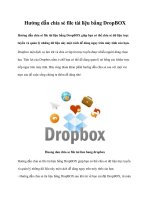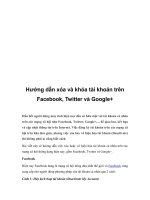hướng dẫn download và upload tài liệu trên trang web thư viện số
Bạn đang xem bản rút gọn của tài liệu. Xem và tải ngay bản đầy đủ của tài liệu tại đây (1.68 MB, 25 trang )
Hướng dẫn khai thác
Thư Viện Số
ĐẠI HỌC THỦ ĐÔ HÀ NỘI
THAO TÁC CHÍNH TRÊN THƯ VIỆN SỐ
Đăng nhập
Tạo Bộ
sưu tập
Tìm kiếm
Chia sẻ
Download
Upload
Hoạt động
tài khoản
Quản lý tài
khoản
Hỗ trợ
trực tuyến
1. HƯỚNG DẪN ĐĂNG NHẬP TÀI KHOẢN
Sinh viên dùng tài khoản và mật khẩu do thư viện cấp để đăng
nhập.
Bước 1: Nhập tên đăng nhập
Bước 2: Nhập mật khẩu
Bước 3: Nhấp nút “Đăng nhập”
B1
B2
B3
1. HƯỚNG DẪN ĐĂNG NHẬP TÀI KHOẢN
Sau khi đăng nhập thành công, màn hình sẽ hiển thị
1. HƯỚNG DẪN ĐỔI MẬT KHẨU TÀI KHOẢN
Thay đổi mật khẩu cho tài khoản qua 3 bước:
Bước 1: Chọn Thiết lập tài khoản
B1
Bước 2: Chọn đổi mật khẩu
Bước 3: Nhập mật khẩu mới và chọn “Cập nhật”
B2
B3
2. HƯỚNG DẪN TÌM KIẾM TÀI LIỆU
Có 3 cách để tìm kiếm tài liệu:
Tìm tài liệu trực
tiếp bằng từ khóa
tại Thư viện số
Tìm kiếm tài liệu
qua các danh mục
cụ thể trên Thư
viện số
Tìm kiếm các tài
liệu nổi bật theo:
xem nhiều nhất,
download
nhiều
nhất,…
2.1 HƯỚNG DẪN TÌM KIẾM TÀI LIỆU BẰNG TỪ KHÓA
Tìm tài liệu trực tiếp bằng từ khóa tại Thư viện số
Bước 1: Nhập từ khóa
Bước 2: Chọn tìm kiếm trên:
+ TaiLieu.VN
+ TVS trường
+ Trường liên kết
Bước 3: Nhấp nút “Tìm”
B1
B2
B3
2.1 HƯỚNG DẪN TÌM KIẾM TÀI LIỆU BẰNG TỪ KHÓA
Sử dụng công cụ “Tìm nâng cao” để tìm kiếm tài liệu
Bước 1: Nhập từ khóa tài liệu cần tìm
Bước 2: Chọn tìm trên TaiLieu.VN, TVS trường, Trường LK
Bước 3: Chọn Tìm kiếm nâng cao
Bước 4: Lựa chọn kết quả tìm kiếm và nhấn nút “Tìm”
B2
B1
B4
B3
2.1 HƯỚNG DẪN TÌM KIẾM TÀI LIỆU BẰNG TỪ KHÓA
Ví dụ: Tìm tài liệu chính xác với tên tiêu đề “Kỹ thuật cắt may
căn bản & thời trang trẻ em” trên TVS Trường. Bạn làm theo 4
bước sau:
B1
B2
B4
B3
2.2 TÌM KIẾM TÀI LIỆU QUA CÁC DANH MỤC
Tìm tài liệu của thư viện trường, tài liệu các trường liên kết
hoặc TaiLieu.VN qua danh mục.
2.3 TÌM KIẾM TÀI LIỆU THEO CHƯƠNG TRÌNH ĐÀO TẠO
Tìm kiếm các tài liệu nổi bật theo: Xem nhiều nhất, Download
nhiều nhất,…
3. HƯỚNG DẪN DOWNLOAD TÀI LIỆU
3. HƯỚNG DẪN DOWNLOAD TÀI LIỆU
Ví dụ: Để download tài liệu “Đề cương môn học Lí luận dạy
học Địa lí” bạn thực hiện theo các bước sau:
Bước 1: Đăng nhập tài khoản
Bước 2: Nhấp vào nút
của tài liệu
Bước 3: Nhập mã captcha và chọn Download
Bước 4: Click vào link download file để tải file về máy
4. HƯỚNG DẪN UPLOAD TÀI LIỆU
Để Upload tài liệu lên Thư viện số bạn thực hiện 4 bước như sau:
Bước 1: Chọn
sẽ hiển thị như sau:
nằm ở góc bên phải màn hình, màn hình
4. HƯỚNG DẪN UPLOAD TÀI LIỆU
Bước 2: Chọn
để tải tài liệu lên
- Loại file được upload: pdf, doc, xls, ppt, docx, xlsx, pptx
- Dung lượng file: dung lượng cho phép mỗi tài liệu là 20MB.
Chọn Upload để hoàn thành tải tài liệu lên
Màn hình sẽ hiện thị như sau:
4. HƯỚNG DẪN UPLOAD TÀI LIỆU
Bước 3: Xác nhận thông tin tài liệu.
4. HƯỚNG DẪN UPLOAD TÀI LIỆU
- Tiêu đề: Tên của tài liệu
- Thể loại: Phân loại tài liệu tương ứng với nội dung của tài liệu
- Thể loại con: Trong mỗi thể loại lớn có các thể loại con.
- Loại tài liệu: Chọn loại phân loại tài liệu tương ứng
- Chọn ngôn ngữ: Ngôn ngữ tương ứng với tài liệu
- Chọn thư mục: Tài liệu của tôi.
- Riêng tư (Cộng đồng, Cá nhân, Bạn bè):
+ Cộng đồng: Tất cả mọi người đều có thể tìm kiếm và nhìn thấy tài
liệu của bạn.
4. HƯỚNG DẪN UPLOAD TÀI LIỆU
+ Cá nhân: Chỉ một mình bạn tìm thấy và nhìn thấy tài liệu của
mình.
+ Bạn bè: Các tài khoản trong trường có thể tìm thấy và nhìn thấy
tài liệu của bạn.
- Từ khóa: Liệt kê những từ khóa liên quan để nội dung tài liệu
bạn upload để dễ dàng tìm kiếm.
- Mô tả: Giới thiệu sơ lược về tài liệu của bạn.
Cuối cùng, sau khi hoàn thành các bước, bạn click vào “Lưu”.
5. HƯỚNG DẪN CHIA SẺ TÀI LIỆU
Gửi bạn bè
Gửi tài liệu đến Email bạn bè
Chia sẻ
Góp ý
(Đóng góp ý kiến để cải thiện
chất lượng TVS)
Yêu thích
Chia sẻ qua yahoo, facebook,
link hay, yume,…
Bình chọn cho tài liệu yêu
thích
Ngoài các chức năng chính, Thư viện số cho phép bạn chia sẻ
những tài liệu mà bạn yêu thích đến với bạn bè.
6. HƯỚNG DẪN TẠO BỘ SƯU TẬP
Trong quá trình tham khảo tài liệu, nếu bạn cảm thấy tài liệu
nào hay, cần tham khảo thêm nhiều lần thì có thể tạo một Bộ sưu
tập cho riêng mình. Tạo Bộ sưu tập cho phép bạn dễ dàng quản lý
tài liệu yêu thích theo chủ để một cách có hệ thống.
Bước 1
• Chọn tài liệu cần thêm vào Bộ sưu tập
• Click vào chữ “Thêm vào Bộ sưu tập”.
Bước 2
• Nhập thông tin: Tiêu đề, mô tả nội dung, từ
khóa vào mục “Tạo Bộ sưu tập mới”
Bước 3
• Click vào “Tạo mới” để hoàn thành
6. HƯỚNG DẪN TẠO BỘ SƯU TẬP
Ví dụ: Nếu bạn muốn tạo Bộ sưu tập Vật lý và công nghệ, bạn
làm theo các bước:
B1
B2
B3
Nếu muốn thêm tài liệu mới vào Bộ sưu tập, bạn chỉ cần chọn
tài liệu và click “Thêm vào bộ sưu tập”, chọn Bộ sưu tập muốn
thêm tài liệu sau đó chọn Đồng ý.
6. HƯỚNG DẪN TÌM TÀI LIỆU LIÊN QUAN
Trong tài liệu “Giáo dục giá trị sống và kỹ năng sống cho học
sinh tiểu học” bạn có thể tham khảo các tài liệu có cùng nội dung
thư viện sẽ hiện ra hàng loạt những bài cùng chủ đề với tài liệu
bạn cần tham khảo.
7. HƯỚNG DẪN QUẢN LÝ TÀI KHOẢN CÁ NHÂN
1.
Quản lý
tài liệu
Tài liệu
của tôi
2.
Quản lý
tài khoản
8. HƯỚNG DẪN HỖ TRỢ KHAI THÁC THƯ VIỆN SỐ
Trong quá trình sử dụng Thư viện số, nếu có bất kì thắc mắc
nào về việc sử dụng, các bạn có thể nhờ bộ phận Hỗ trợ tư vấn để
được hỗ trợ bằng cách nhấp vào biểu tượng Hỗ trợ trực tuyến.
Hướng dẫn khai thác
Thư Viện Số
THANK YOU